Eine zentrale Aufgabe bei der Arbeit mit „Questions – Themes – Theories“ (QTT) besteht darin, Ihre Analyseergebnisse und Erkenntnisse zusammenzutragen und in ein Arbeitsblatt einzufügen. Unabhängig davon, ob Sie ein Arbeitsblatt für qualitative oder Mixed-Methods-Studien verwenden, können Sie Inhalte aus Ihrem MAXQDA-Projekt in die entsprechenden Bereiche der Arbeitsblätter einfügen, die Inhalte kommentieren, Schlussfolgerungen ziehen und Erkenntnisse sowie Theorien entwickeln.
Inhalte hinzufügen mithilfe des Icons "In QTT-Arbeitsblatt einfügen"
Der einfachste Weg, Inhalte zu einem QTT-Arbeitsblatt hinzuzufügen, ist die Verwendung des Icons „In QTT-Arbeitsblatt einfügen“, das Sie in MAXQDA in zahlreichen Ausgabefenstern und an vielen anderen Stellen finden:
![]()
Wenn Sie auf dieses Symbol klicken, erscheint ein Aufklapp-Menü:
- Nutzen Sie die ersten zwei Optionen, um ein neues Arbeitsblatt zu erstellen und den aktuell angezeigten Inhalt darin einzufügen.
- Nutzen Sie die übrigen Optionen, um den aktuell angezeigten Inhalt in ein bestehendes Arbeitsblatt einzufügen (MAXQDA listet alle Arbeitsblätter auf, die Sie im geöffneten Projekt erstellt haben).
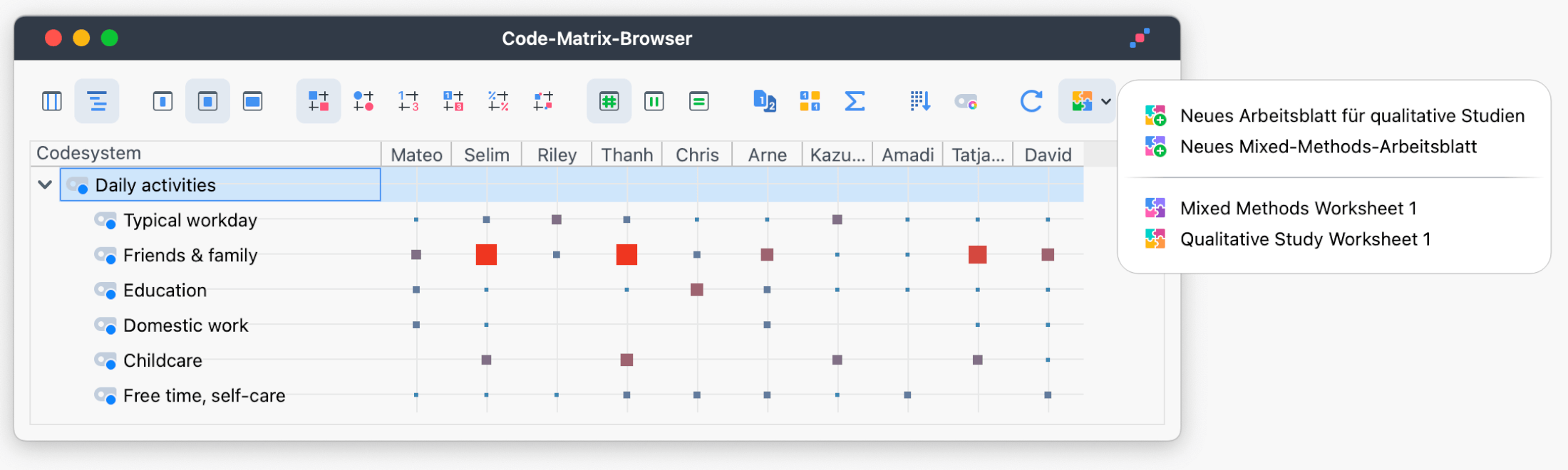
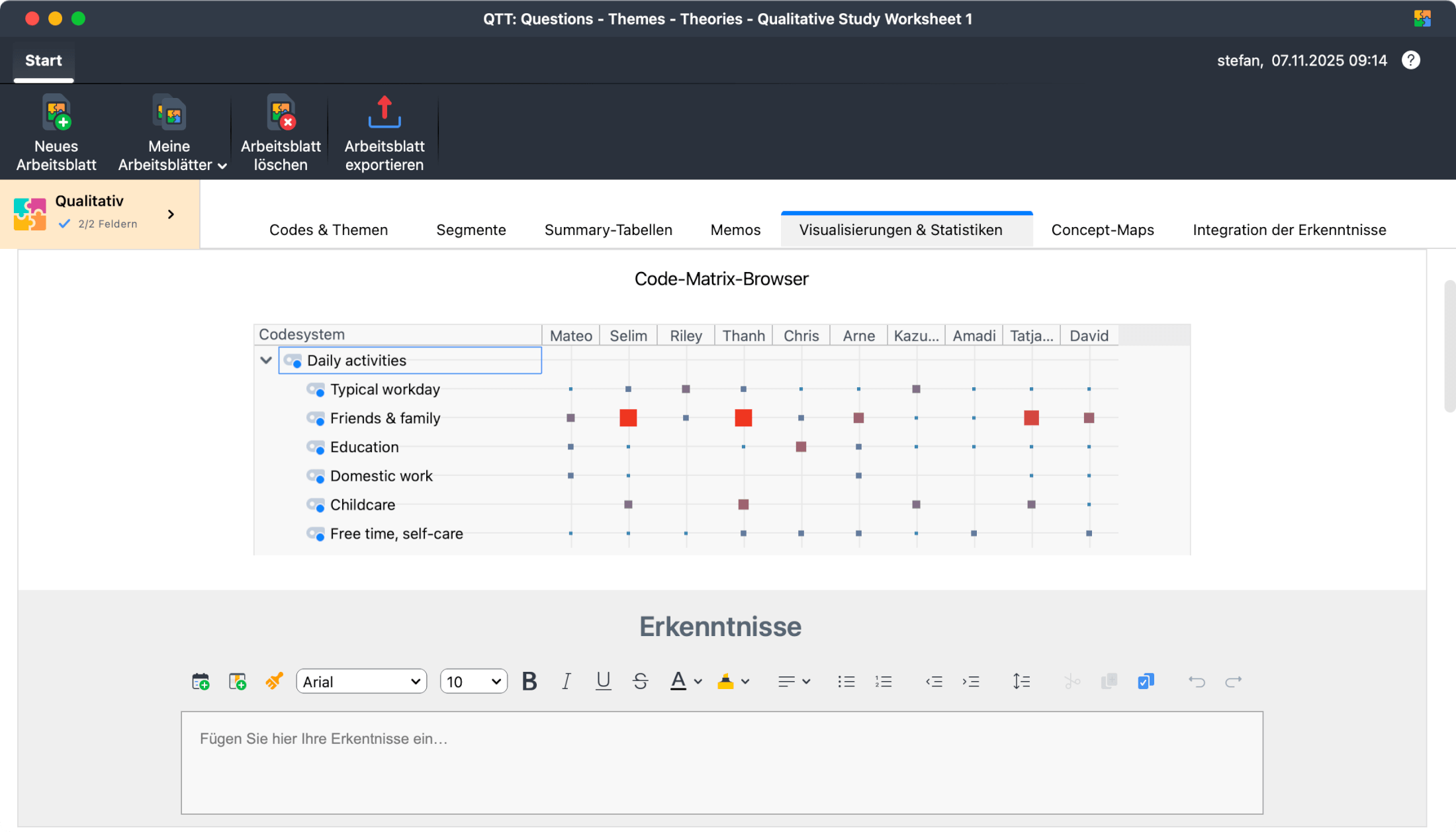
Bitte beachten Sie: Im QTT-Arbeitsblatt wird eine Kopie des Inhalts gespeichert. Sie können die Inhalte nicht mehr ändern, sondern nur kommentieren. Wenn Sie beispielsweise ein Memo in ein QTT-Arbeitsblatt einfügen und dieses danach in MAXQDA ändern, wird es nicht automatisch im QTT-Arbeitsblatt aktualisiert.
Bereiche in Arbeitsblättern
QTT-Arbeitsblätter sind in Bereiche gegliedert, sodass Sie zwischen verschiedenen Arten von Informationen und Ergebnissen unterscheiden können. Sowohl Arbeitsblätter für qualitative als auch für Mixed-Methods-Studien erstellen automatisch Bereiche, wenn Sie ein neues Arbeitsblatt anlegen. Die Bereiche unterscheiden sich geringfügig zwischen den beiden Arbeitsblatt-Typen:
| Arbeitsblatt für qualitative Studien | Arbeitsblatt für Mixed-Methods-Studien | Inhalte |
| Codes & Themen | QUAL: Codes | Codes aus dem Codesystem |
| Segmente | QUAL: Segmente | Codierte Datensegmente |
| Visuals & Statistiken | QUAL: Visuals QUAN: Statistiken JOINT Displays | Ausgaben von |
| Summary-Tabellen | JOINT Summary-Tabellen | Summary-Tabellen |
| Memos | Memos | Memos |
| Concept-Maps | Concept-Maps | Concepts Maps aus MAXMaps |
| Integration der Erkenntnisse | Integration der Erkenntnisse | Spezieller Abschnitt, um die Erkenntnisse aus den anderen Abschnitten zusammenzuführen |
Die Namen der Bereiche im Arbeitsblatt für Mixed-Methods-Studien geben an, ob es sich um qualitative (QUAL), quantitative (QUAN), gemeinsame (JOINT) oder übergreifende Inhalte handelt (ohne Namenszusatz). Das Arbeitsblatt für Mixed-Methods-Studien hat zudem eine feinere Aufteilung der "Visuals & Statistiken", um zwischen qualitativen und quantitativen Inhalten zu unterscheiden.
Inhalte und Funktionsweisen der einzelnen Bereiche
Im Folgenden wird erläutert, wie Sie Inhalte zu den einzelnen Bereichen in Ihrem QTT-Arbeitsblatt hinzufügen und wie die jeweiligen Bereiche funktionieren.
Codes & Themen / QUAL: Codes
Sie können Codes einfach mit der Maus aus dem Codesystem in den entsprechenden QTT-Bereich ziehen.
Wenn Sie bereits im QTT-Arbeitsblatt im Bereich für die Codes sind:
- Klicken Sie auf den Button Inhalte hinzufügen, um einen Auswahldialog mit dem aktuellen Codesystem zu öffnen.
- Wählen Sie einzelne Codes aus oder klicken Sie auf Aktivierte Codes, um die aktuell aktivierten Codes einzufügen.
- Klicken Sie auf OK, um die ausgewählten Codes in das Arbeitsblatt einzufügen.
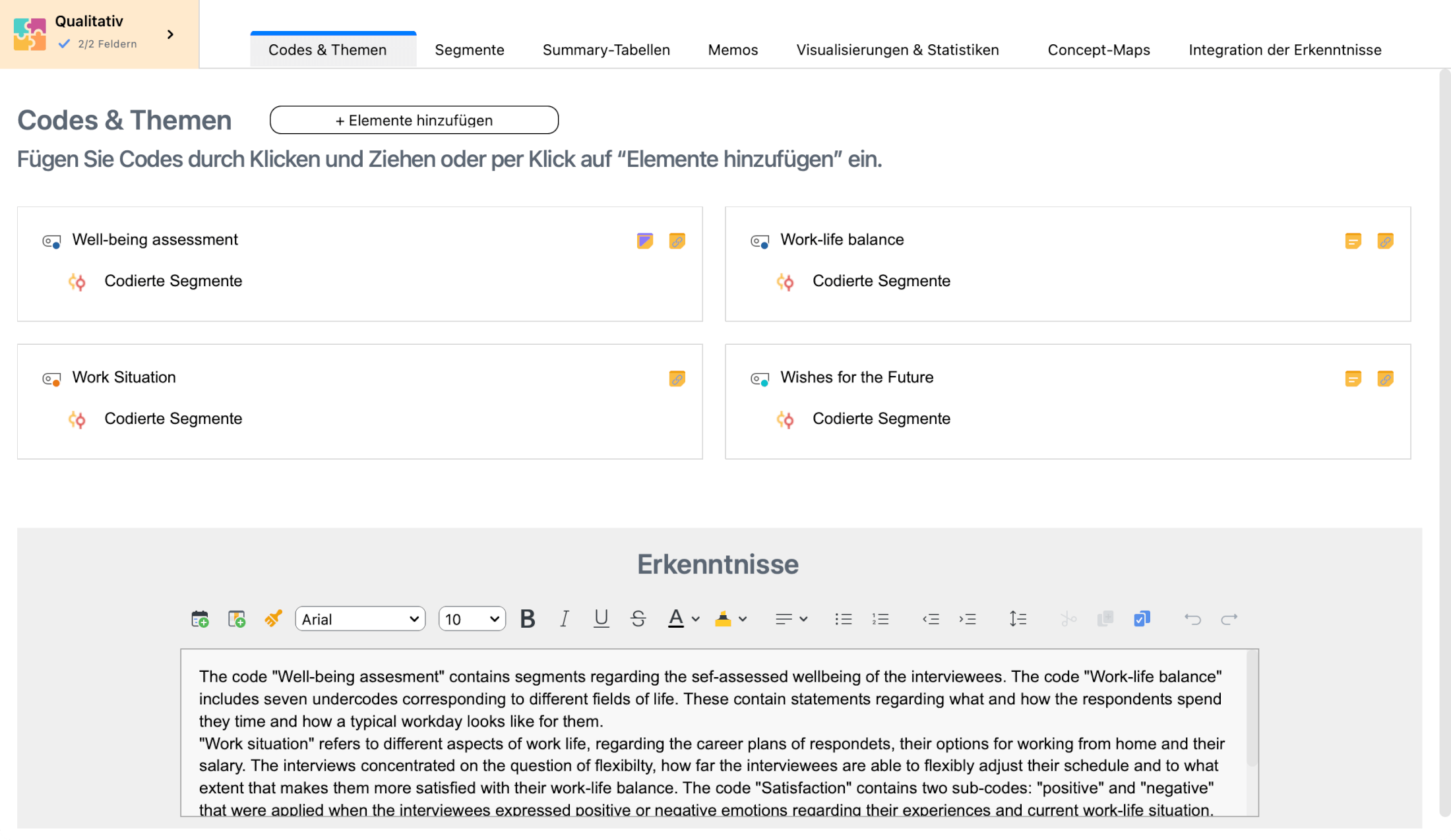
Jeder Code wird auf einer interaktiven Kachel angezeigt:
- Bewegen Sie den Mauszeiger über das Code-Memo-Symbol, um eine Vorschau des Memo-Textes zu sehen; doppelklicken Sie auf das Symbol, um das Memo anzuzeigen (Memos können in QTT nicht bearbeitet werden).
- Klicken Sie auf „Codierte Segmente“, um auf eine Zusammenstellung aller mit diesem Code codierten Segmente zuzugreifen (diese Zusammenstellung spiegelt immer den aktuellen Zustand des Projekts wider, nicht den Zeitpunkt, zu dem der Code eingefügt wurde).
- Verschieben Sie Kacheln per Drag-and-Drop, um die Reihenfolge der Codes anzupassen.
- Klicken Sie mit der rechten Maustaste auf eine Kachel, um den Code aus dem Arbeitsblatt zu entfernen.
Unterhalb der Code-Kacheln können Sie Ihre Erkenntnisse im Textfeld festhalten.
Segmente/ QUAL: Segmente
Es gibt mehrere Möglichkeiten, codierte Segmente in QTT einzufügen.
Aus den Fenstern „Dokument-Browser“ und „Liste der codierten Segmente“
- Klicken Sie mit der rechten Maustaste auf den zugehörigen Codierstreifen (die „Codierklammer") neben dem Dokument.
- Wählen Sie im Menü In QTT-Arbeitsblatt einfügen und dann das gewünschte Arbeitsblatt.
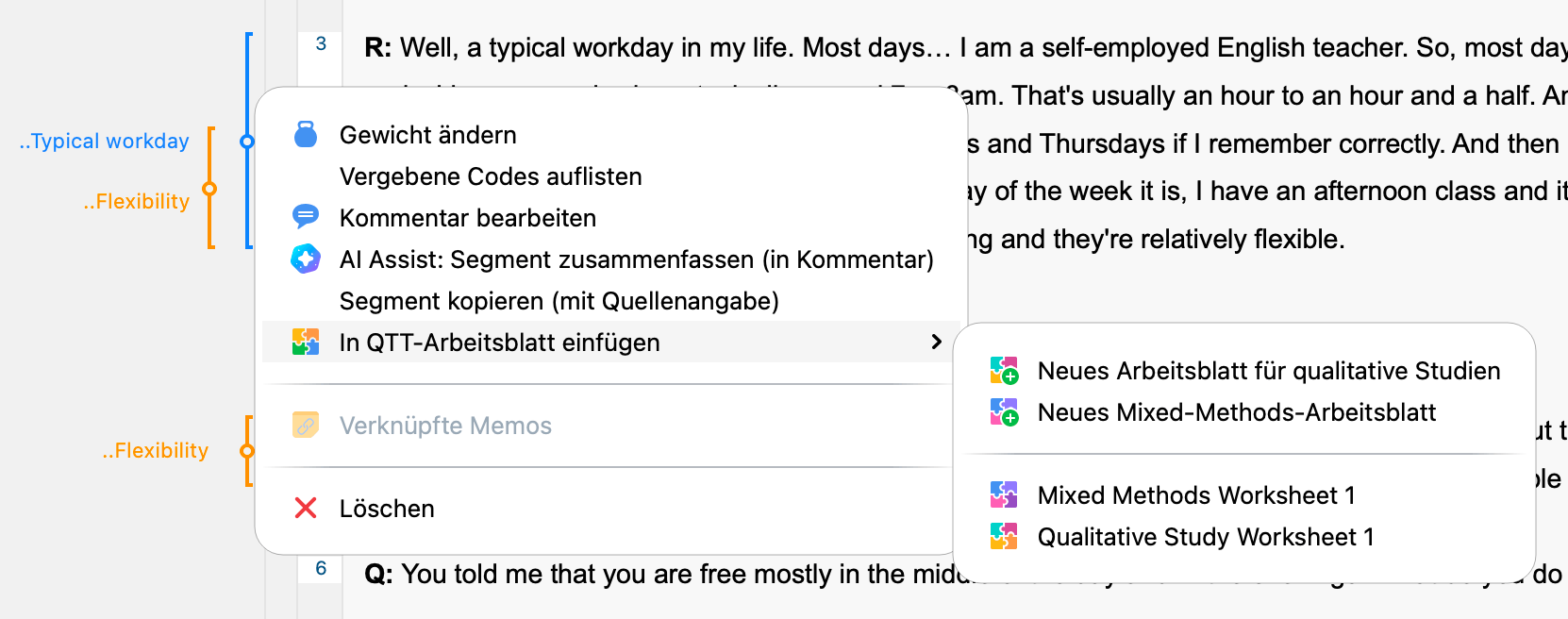
Alternativ können Sie den Codierstreifen direkt mit der Maus in den Bereich für Segmente eines QTT-Arbeitsblatts ziehen.
Das Kontextmenü und die Drag-and-Drop-Funktion sind auch für Codierstreifen im Fenster „Liste der codierten Segmente“ verfügbar.
Aus der tabellarischen Übersicht „Codierte Segmente“
- Klicken Sie auf das Symbol In QTT-Arbeitsblatt einfügen in der oberen rechten Ecke.
- Wählen Sie das gewünschte Arbeitsblatt.
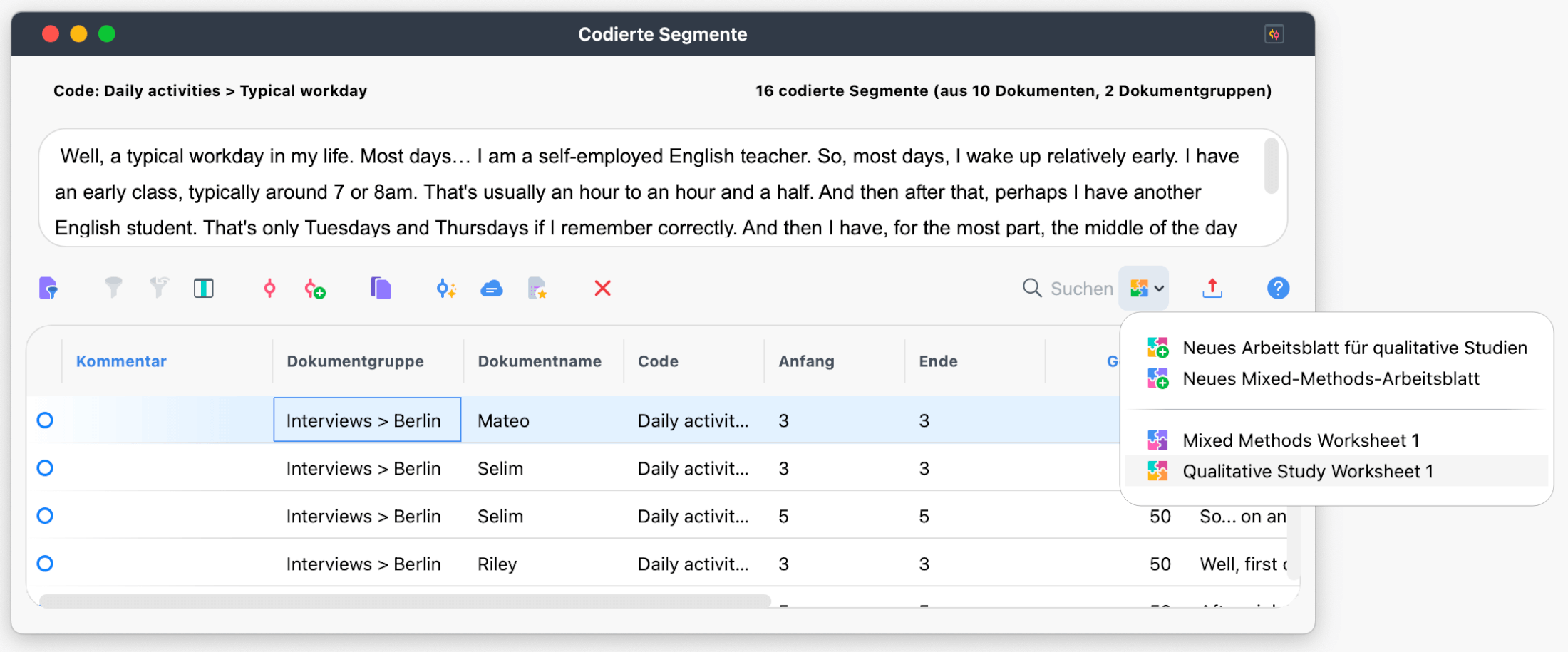
Alternativ können Sie Segmente direkt mit der Maus in den Bereich für Segmente eines QTT-Arbeitsblatts ziehen.
Mit Segment-Kacheln arbeiten
Jedes codierte Segment wird auf einer interaktiven Kachel angezeigt:
- Klicken und ziehen Sie eine Kachel, um die Reihenfolge anzupassen.
- Klicken Sie mit der rechten Maustaste auf die Kachel, um den Segmentinhalt in die Zwischenablage zu kopieren oder ihn aus dem Arbeitsblatt zu entfernen.
Unterhalb der Segment-Kacheln können Sie Ihre Erkenntnisse im Textfeld festhalten.
Visuals / QUAL: Visuals / QUAN: Statistiken / JOINT Displays
Sie können Visualisierungen, Statistikausgaben, Diagramme und Joint Displays direkt an QTT senden, indem Sie auf das Symbol In QTT-Arbeitsblatt einfügen in der oberen rechten Ecke der jeweiligen Ausgabe klicken und das gewünschte Arbeitsblatt auswählen.
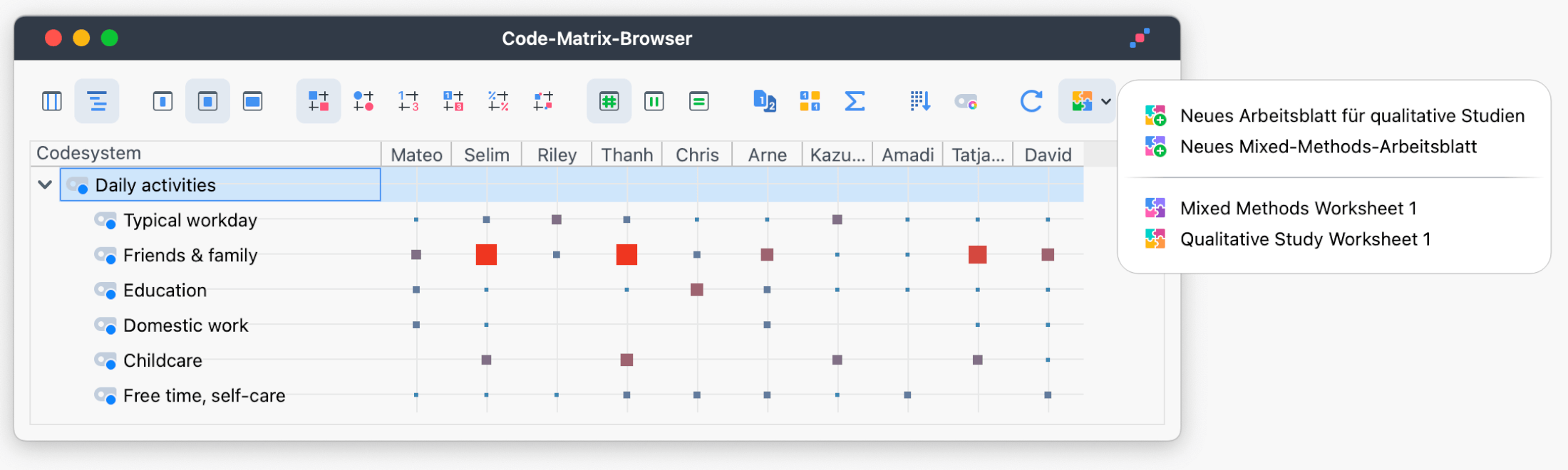
Dies gilt für:
- Visualisierungen, die mit Funktionen aus dem Menütab Visual Tools erstellt wurden
- Die meisten Ausgaben, die mit Funktionen aus dem Menütab Analyse erstellt wurden
- Statistikausgaben und Diagramme
- Joint Displays, die mit Funktionen aus dem Menütab Mixed Methods erstellt wurden
Es ist nicht möglich, eine Segment-Matrix in ein QTT-Arbeitsblatt einzufügen.
Unterhalb jeder Visualisierung, Tabelle, jedes Diagramms oder Joint Displays können Sie Ihre Erkenntnisse im Textfeld festhalten.
Summary-Tabellen / JOINT Summary-Tabellen
Sie können Summary-Tabellen direkt an QTT senden, indem Sie auf das Symbol In QTT-Arbeitsblatt einfügen in der Menüleiste einer Summary-Tabelle klicken.
Wenn Sie sich bereits im Bereich für Summary-Tabellen eines QTT-Arbeitsblatts befinden:
- Klicken Sie auf den Button + Elemente hinzufügen, um eine Auflistung aller Summary-Tabellen im Projekt zu öffnen.
- Wählen Sie eine Tabelle aus und klicken Sie auf OK.
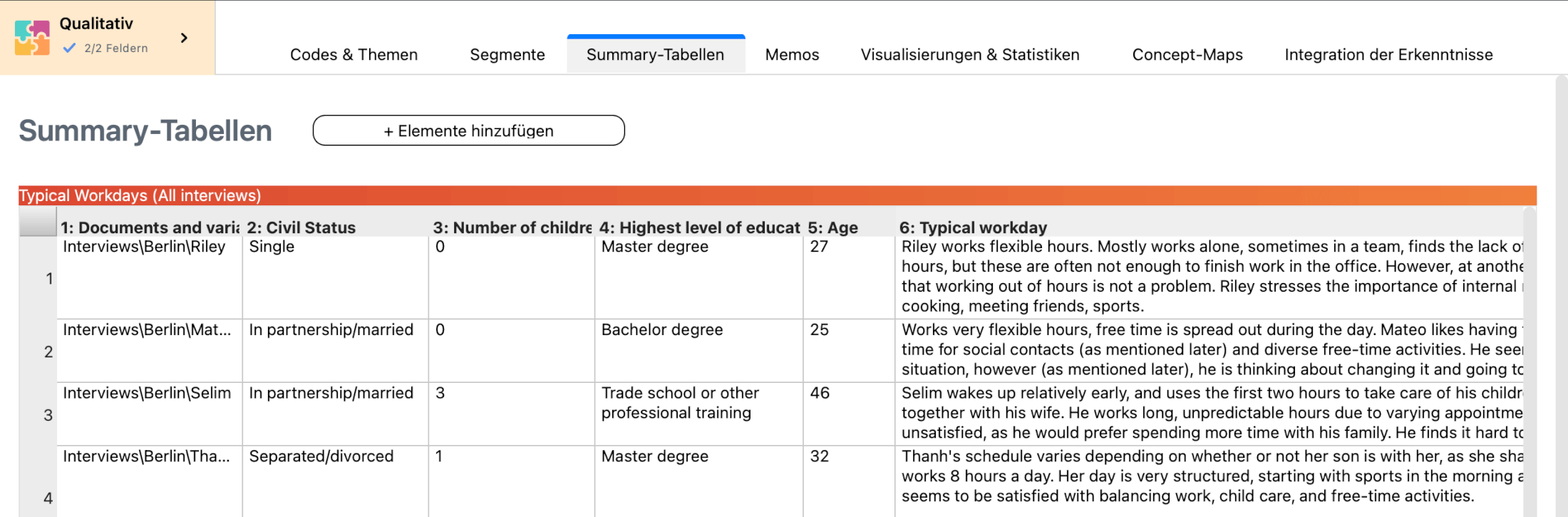
Innerhalb von QTT können Sie:
- die Spaltenbreite mit der Maus anpassen,
- mit der rechten Maustaste auf eine Tabelle klicken, um sie in die Zwischenablage zu kopieren oder aus dem Arbeitsblatt zu entfernen.
Unterhalb jeder Summary-Tabelle können Sie Ihre Erkenntnisse im Textfeld festhalten.
Memos
Wenn Sie ein Memo öffnen, entweder im Memo-Editor oder im Memo-Manager, können Sie auf das Symbol In QTT-Arbeitsblatt einfügen klicken, um es ins QTT zu senden.
Wenn Sie sich bereits im Abschnitt für Memos eines QTT-Arbeitsblatts befinden:
- Klicken Sie auf die Schaltfläche Elemente einfügen, um eine Auflistung aller Memos im Projekt zu öffnen.
- Wählen Sie Memos aus und klicken Sie auf OK, um sie in das Arbeitsblatt einzufügen.
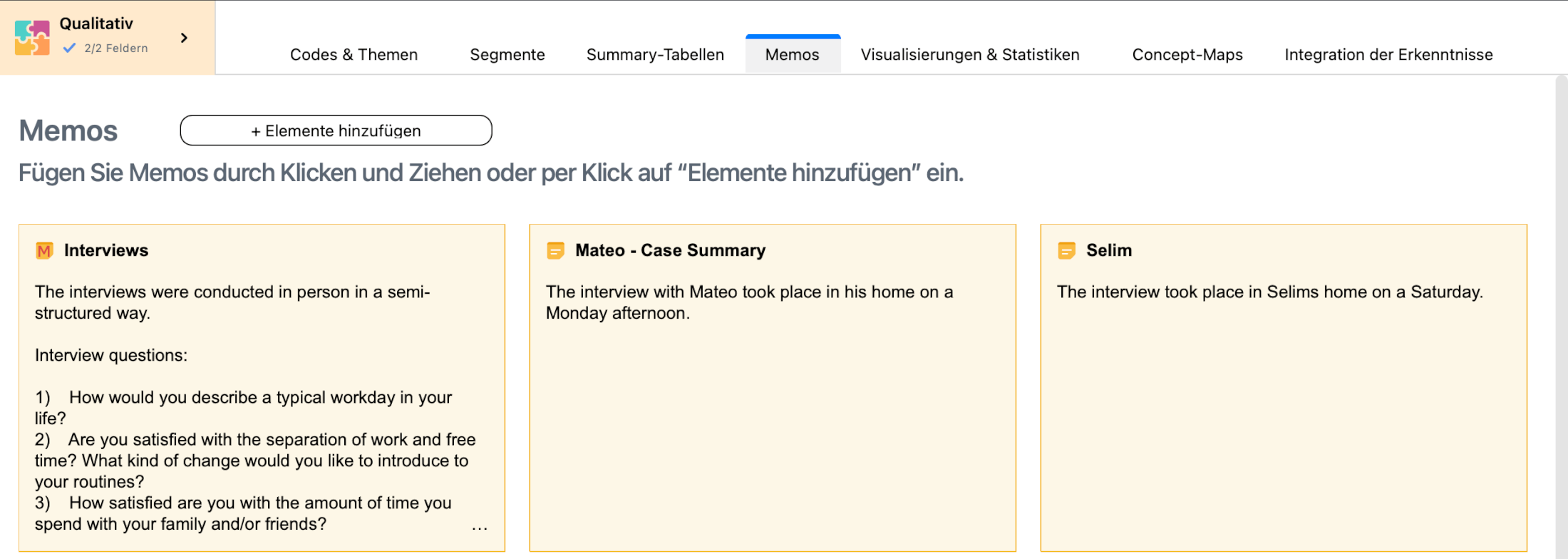
Jedes Memo wird im QTT auf einer interaktiven Kachel dargestellt:
- Doppelklicken Sie auf die Kachel, um den vollständigen Memo-Inhalt anzuzeigen (die Memoinhalte können in der QTT-Umgebung nicht geändert werden).
- Verschieben Sie Kacheln per Drag-and-Drop, um die Reihenfolge anzupassen.
- Klicken Sie mit der rechten Maustaste auf eine Kachel, um das Memo aus dem Arbeitsblatt zu entfernen.
Unterhalb der Memo-Kacheln können Sie Ihre Erkenntnisse im Textfeld festhalten.
Concept-Maps
Wenn Sie in MAXMaps eine Concept-Map geöffnet haben, klicken Sie auf das Symbol In QTT-Arbeitsblatt einfügen in der oberen rechten Ecke des MAXMaps-Menüs.
Wenn Sie sich bereits im Abschnitt „Concept-Maps“ in einem QTT-Arbeitsblatt befinden:
- Klicken Sie auf die Schaltfläche Elemente einfügen, um alle Maps im Projekt aufzulisten.
- Wählen Sie eine Map aus und klicken Sie auf OK.
Unterhalb jeder Concept-Map können Sie Ihre Erkenntnisse im Textfeld festhalten.
Erkenntnisse entwickeln und integrieren
In jedem Abschnitt Ihres Arbeitsblatts können Sie Erkenntnisse in das Textfeld am unteren Rand eingeben. Je nach Abschnitt gibt es entweder ein übergreifendes Erkenntnisse-Textfeld oder eines für jedes einzelne Element. Der Abschnitt „Integration von Erkenntnissen“ ist ein besonderer Abschnitt im QTT-Arbeitsbereich, in dem sich alle Erkenntnisse zusammenführen lassen. Hier können Sie:
- Alle Ihre Erkenntnisse aus den anderen Abschnitten gleichzeitig betrachten
- Diese zu übergreifenden Schlussfolgerungen integrieren
- Hypothesen, Theorien und Meta-Inferenzen entwickeln
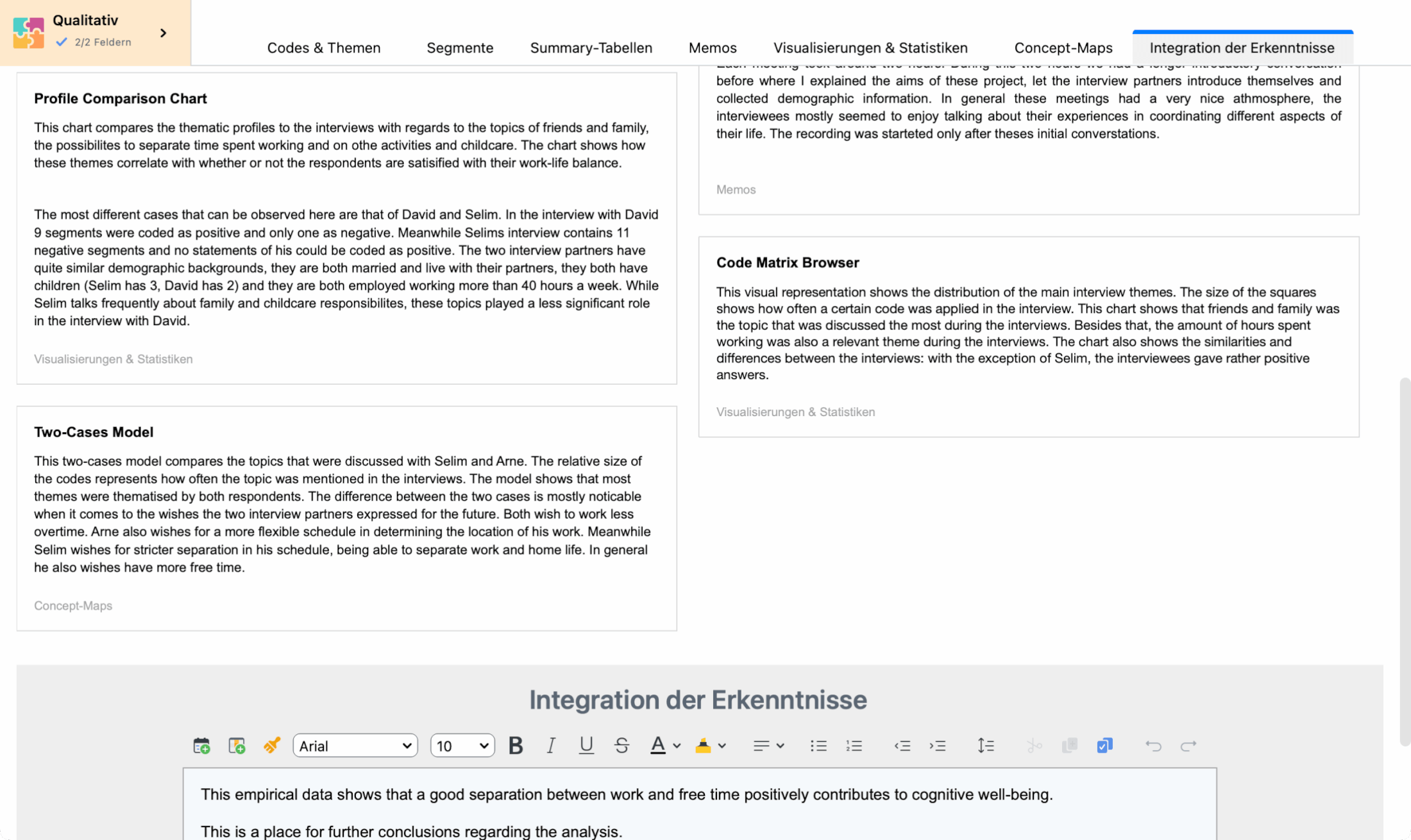
Tipp: Sie können sich auf Erkenntnisse einzelner Abschnitte konzentrieren, indem Sie mit der rechten Maustaste klicken und Erkenntnisse anderer Bereiche ausblenden wählen. Um alle Erkenntnisse wieder anzuzeigen, klicken Sie mit der rechten Maustaste auf die verbleibenden Erkenntnisse und wählen Sie Erkenntnisse anderer Bereiche einblenden.
Arbeitsblätter exportieren
Beim Arbeiten mit dem QTT entstehen viele Erkenntnisse und Schlussfolgerungen, die zu wichtigen Bestandteilen des fertigen Berichts werden können. MAXQDA bietet flexible Exportoptionen, mit denen Sie ein gesamtes Arbeitsblatt als Word-Datei exportieren oder einzelne Bereiche in die Zwischenablage kopieren können.
Gesamtes Arbeitsblatt exportieren
So exportieren Sie ein vollständiges Arbeitsblatt:
- Klicken Sie auf das Symbol Exportieren im Menü des QTT-Fensters.
- MAXQDA exportiert das Arbeitsblatt als Word-Datei im DOCX-Format.
Jeder Abschnitt beginnt im exportierten Dokument auf einer neuen Seite.
Einzelnen Bereich exportieren
So exportieren Sie alle Inhalte eines einzelnen Bereichs:
- Klicken Sie mit der rechten Maustaste auf den Tabnamen des Bereich.
- Wählen Sie Inhalt kopieren.
- Fügen Sie den Inhalt direkt in Word oder ein anderes Programm ein, indem Sie Strg+V (Windows) oder ⌘+V (macOS) drücken.
Einzelne Inhalte exportieren
So exportieren Sie ein bestimmtes Element, wie z. B. eine Visualisierung, ein Memo oder eine Tabelle:
- Klicken Sie mit der rechten Maustaste auf das Element.
- Wählen Sie Kopieren.
- Fügen Sie den Inhalt direkt in Word oder ein anderes Programm ein, indem Sie Strg+V (Windows) oder ⌘+V (macOS) drücken.
